Galite spausdinti iš bet kurios savo programos programos. Net tokia sudėtinga programa kaip „Photoshop“ turi įmontuotą spausdinimo dialogo langą. Programoms, kuriose nėra spausdinimo parinkties, galite naudoti sistemos spausdinimo parinktį, norėdami spausdinti programos sukurtus dokumentus ar vaizdus. Nors spausdinimas yra įprasta programų vieta, spausdinimo darbų žurnalas nėra. Tai nėra visiškai praktiška, nes jei norėtumėte peržiūrėti visą spausdinimo žurnalą sistemoje „Windows 10“, norėtumėte jį peržiūrėti vienoje vietoje, o ne atidaryti kelias programas atskirai.
„Windows 10“ gali saugoti visų spausdinimo darbų, atliktų sistemoje, žurnalą, tačiau pagal numatytuosius nustatymus spausdinimo žurnalas neįgalinamas. Štai kaip galite ją įgalinti.
Spausdinti žurnalą „Windows 10“
Norėdami įjungti spausdinimo žurnalą sistemoje „Windows 10“, turite pasiekti „Event Viewer“. Galite jo ieškoti „Windows“ paieškoje.
Kai atidarysite įvykių peržiūros programą, išplėskite programų ir paslaugų žurnalą> „Microsoft“> „Windows“> „PrintService“.
Čia pamatysite du renginių tipus; Administratorius irOperacinis. Jei anksčiau niekada neįjungėte spausdinimo žurnalų, dešiniuoju pelės mygtuku spustelėkite „Operacinis“ ir kontekstiniame meniu pasirinkite „Ypatybės“. Skirtuke Bendra įgalinkite parinktį „Įgalinti registravimą“, ir jums gera eiti.

Nuo šiol visos spausdinimo užduotys, kurias siunčiate į bet kurį jūsų sistemoje sukonfigūruotą spausdintuvą, bus registruojamos čia.
Norėdami peržiūrėti spausdinimo žurnalus, turite atidaryti įvykįPeržiūrėkite ir grįžkite į tą pačią vietą, kaip aprašyta aukščiau. Įgalinę registravimą, šioje dalyje bus pateiktas visų jūsų sistemoje atliktų spausdinimo užduočių sąrašas.
Spausdinimo žurnalas nurodo, kada buvo dokumentasjei atspausdinsite tikrąją spausdintinę kopiją, o ne spausdinsite į PDF, ji taip pat nurodys, kuris dokumentas buvo atspausdintas. Šis žurnalas rodo įvykį, kuris buvo sukurtas, kai spausdinimo užduotis buvo išsiųsta į „Microsoft Print to PDF printer“ parinktį. Čia nurodoma spausdinimo užduoties data ir laikas, taip pat tas, kuris vartotojas inicijavo spausdinimo užduotį, jei pateksite į „Informacija“ skirtuką.
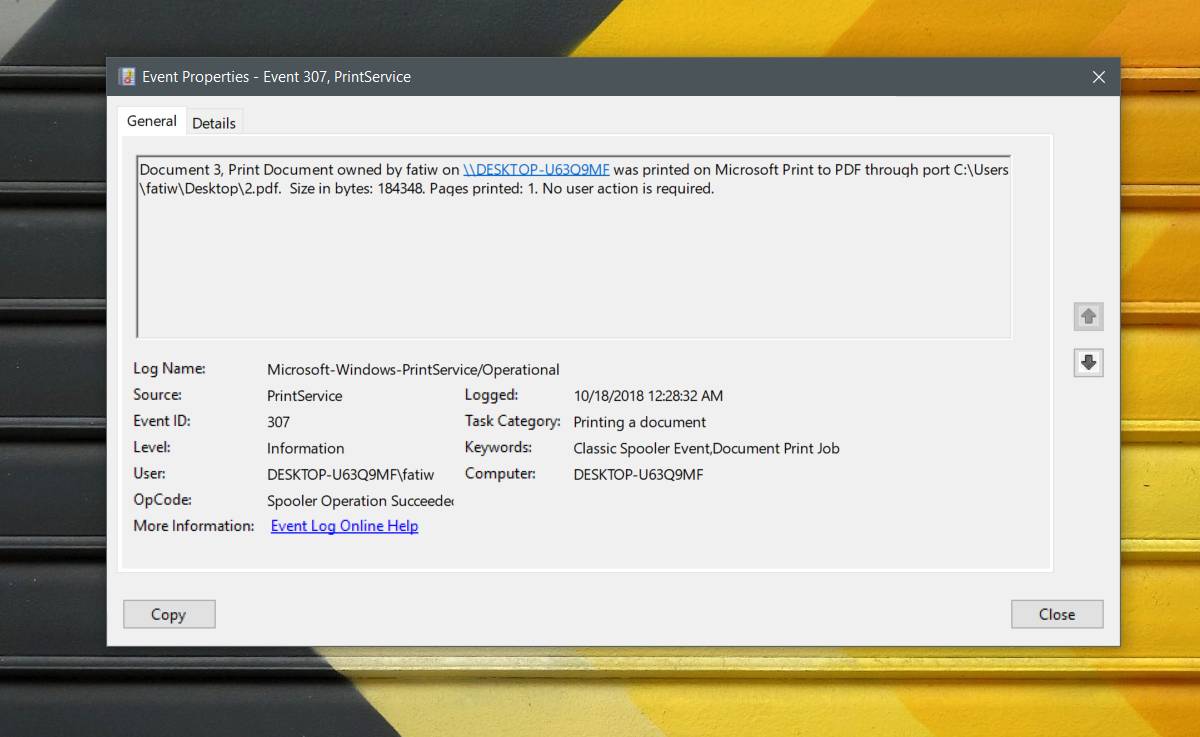
Spausdinimo užduotis turi savo įvykio ID, kuris reiškia,jei reikia, taip pat galite filtruoti įvykius pagal įvykio ID. Patikrinkite įvykio ID, priskirtą įvairioms spausdinimo užduotims, ir sukurkite pasirinktinius rodinius „Event Viewer“, kad juos visus filtruotų.
Įvykio ID nesuteiks daugiau informacijos apie įvykį nei žurnalas. Iš esmės tai yra tas pats dalykas, išskyrus atvejus, jei prireikus galite tiesiogiai pasiekti žurnalo failą.













Komentarai